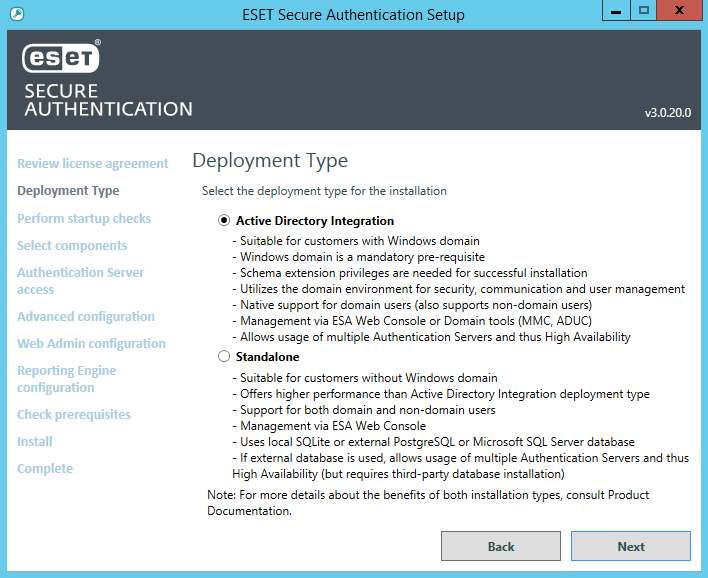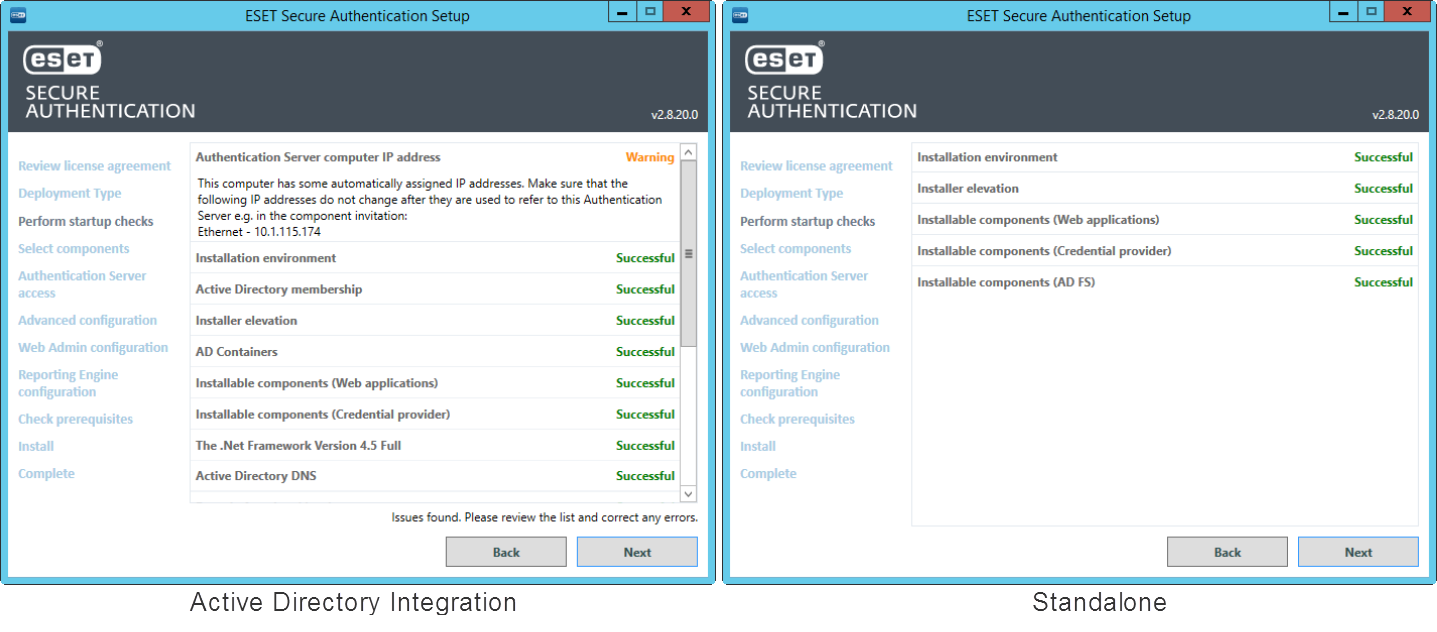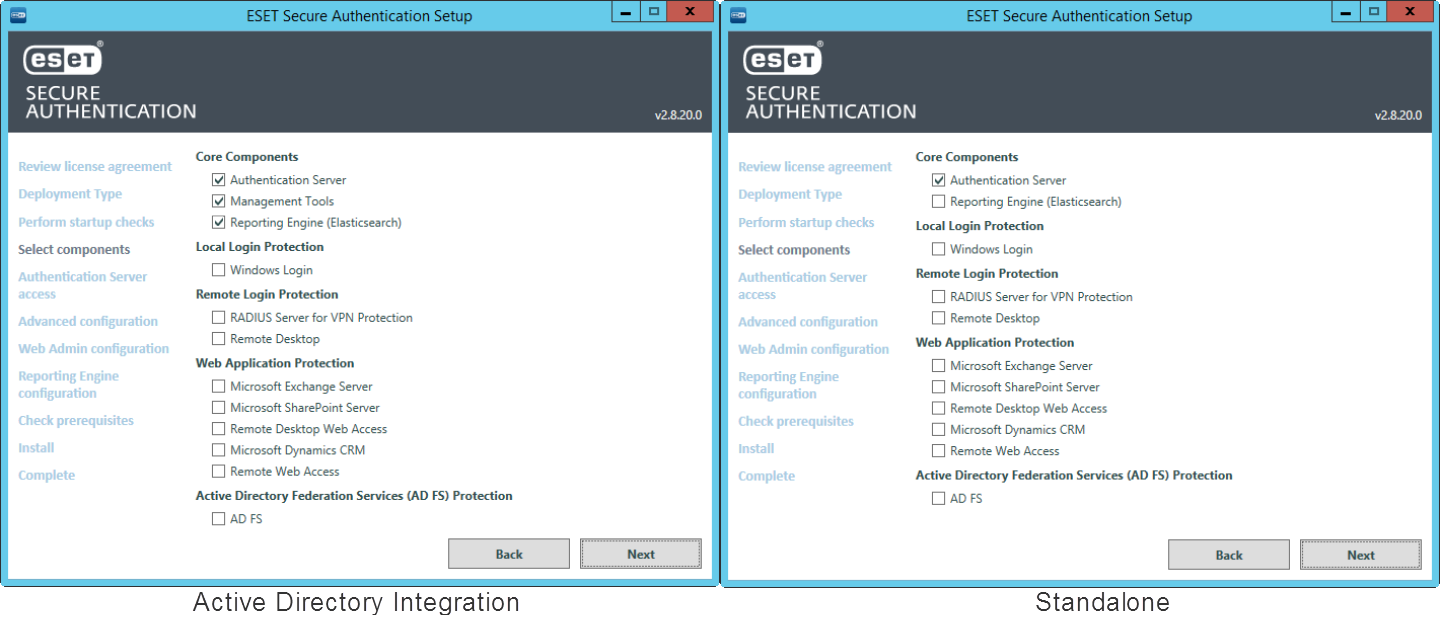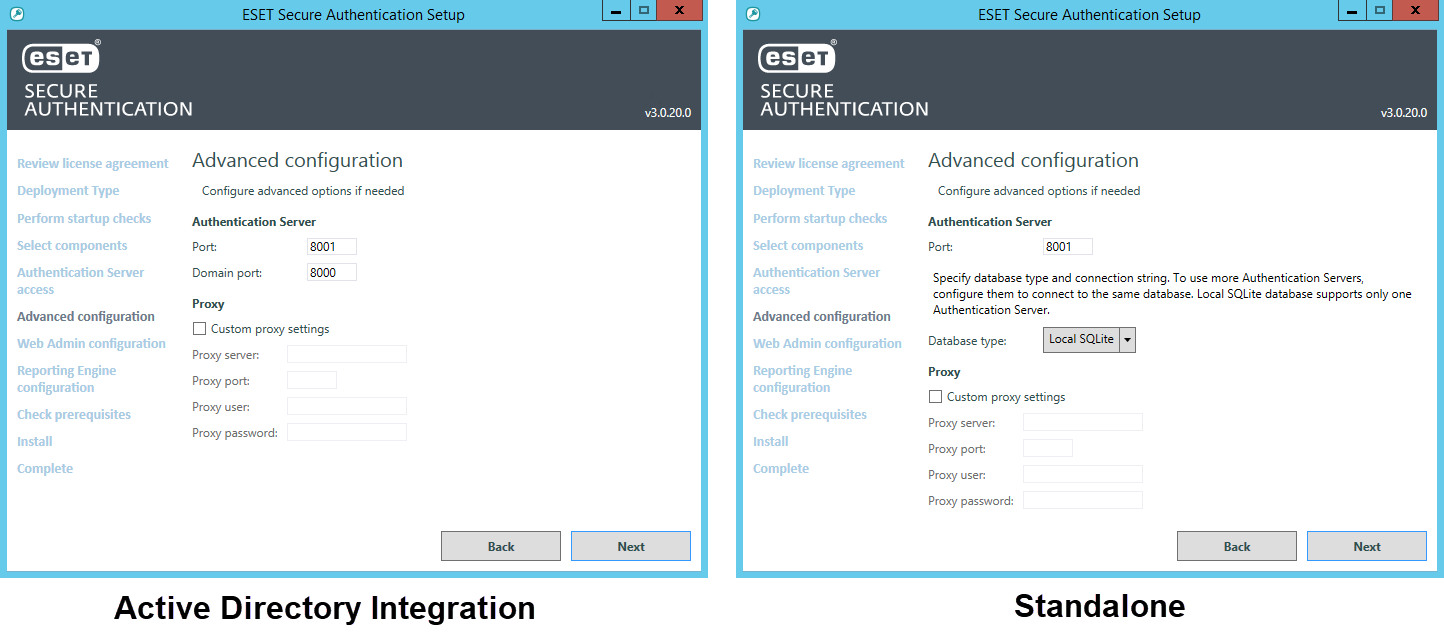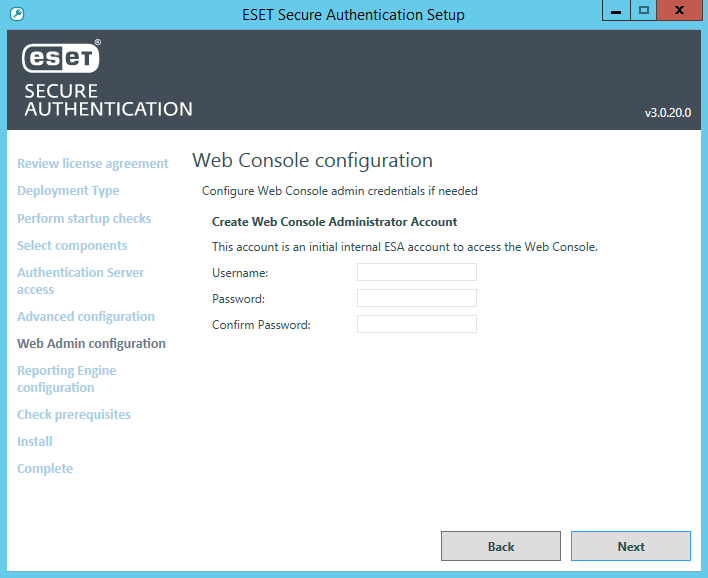Installa il server di autenticazione
Windows Server 2008 e Windows Server 2008R2 Prima di installare il server di autenticazione su Windows Server 2008 o Windows Server 2008 R2, modificare la versione TLS predefinita da utilizzare. |
1.Eseguire il file .EXE fornito per installare il server di autenticazione sulla macchina che ospiterà il servizio ESA Authentication Service. NET Framework versione 4.5 verrà installato automaticamente in caso di mancato rilevamento.
2.Selezionare il tipo di distribuzione:
•Active Directory Integration (Integrazione Active Directory) : questo tipo di questo tipo di distribuzione è adatta per i clienti che eseguono una rete di dominio Windows. Non sono obbligati a utilizzare l’autenticazione 2FA per proteggere solo i computer che appartengono al loro dominio Windows ma possono anche invitare i computer esterni alla loro rete, a condizione che il (Server di autenticazione) sia disponibile online.
•Standalone (Autonoma): adatta per i clienti che non utilizzano un dominio Windows. Possono invitare computer dalla rete locale ma anche da altre reti. I servizi ESA correlati sono eseguiti sotto l’utente SYSTEM.
3.Verrà eseguita una serie di controlli dei prerequisiti per assicurarsi che il dominio o l'ambiente di installazione sia integro e che ESA che possa essere installato. Prima di procedere con l'installazione, è necessario correggere eventuali errori. L'installazione continuerà una volta che saranno completati tutti i prerequisiti.
Se il pulsante Next (Avanti) non è disponibile per più di 5 secondi, attendere o scorrere verso il basso per visualizzare i requisiti che sono ancora sottoposti a controllo.
4.Quando richiesto, verificare che il componente Authentication Server (Server di autenticazione) sia selezionato, in base a quanto illustrato nella figura sottostante. Se inizialmente è stato selezionato il tipo di distribuzione Active Directory Integration (Integrazione Active Directory), le opzioni Authentication Server (Server di autenticazione), Management Tools (Strumenti di gestione) (Microsoft Management Console for ESA) e Reporting Engine (Elasticsearch) (Motore di segnalazione (Elasticsearch)) saranno selezionate automaticamente.
5.Se il numero di porta 8000 (solo Active Directory Integration) (Integrazione Active Directory) o 8001 è già in uso nella rete, selezionare una Domain port (Porta del dominio) diversa o un'altra Port (Porta) per ESA Web Console. Se si preferisce utilizzare un proxy trasparente, selezionare Impostazioni del proxy personalizzato e digitare i valori corrispondenti. Il numero di porta 8001 viene utilizzato anche per l'API.
Se si installa il server di autenticazione in modalità standalone (autonoma) e si preferisce utilizzare un database esterno, selezionare un database esterno supportato da Database Type (Tipo di database) e inserire i dettagli della connessione del database esistente. Fare clic su Next (Avanti).
6.Impostare il nome utente e la password. Fare clic su Next (Avanti).
7.La schermata successiva Check prerequisites (Controlla prerequisiti) rivelerà se le porte selezionate sono disponibili.
8.Seguire le istruzioni fornite nel programma di installazione per completare il resto della procedura e chiudere il programma di installazione al termine dell’operazione.
9.Utilizzare ESA Web Console per configurare l’installazione di ESET Secure Authentication On-Prem e dei relativi componenti e utenti.